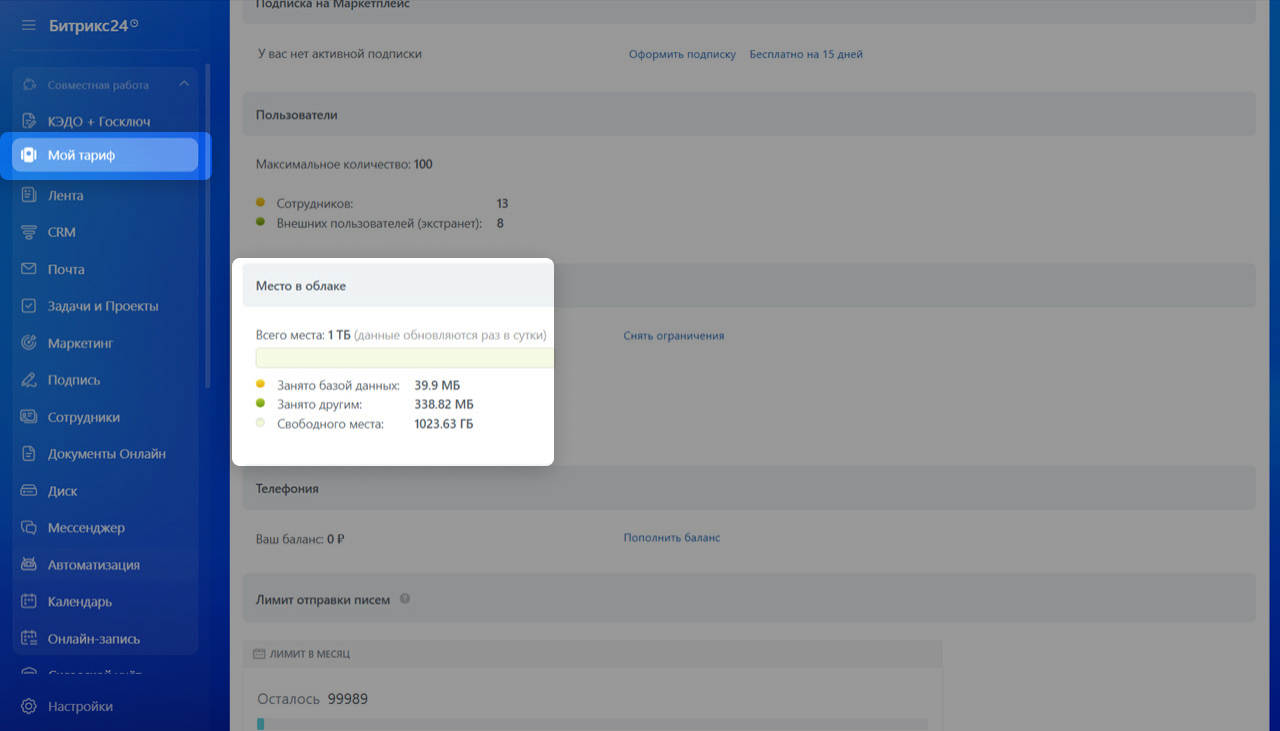Размер места в облаке ограничен и зависит от тарифного плана. Когда свободное место закончится, загрузить новые файлы в Битрикс24 не получится. Чтобы увидеть, сколько свободного места осталось на портале, перейдите в раздел Мой тариф > Место в облаке.
На странице указана информация по общему объему хранилища, занятому и свободному месту. Рассказываем, какие данные занимают место на портале и как выполнить очистку.
Что занимает место в «Занято базой данных»
Каждый пользователь Битрикс24 работает с данными, вносит изменения на портале, создает новые элементы. Эта информация хранится в базе данных. Самые крупные разделы, которые чаще всего занимают место в базе данных:СRM. Лиды, контакты, компании, сделки, счета и смарт-процессы. Сюда также включены история, дела и корзина СRM.
Автоматизация. Роботы, бизнес-процессы и журналы их выполнения.
Почта. Входящие и исходящие письма, рассылки СRM-маркетинга.
Чаты. Сообщения из внутренних чатов и диалогов открытых линий.
Чтобы освободить базу данных, проще всего почистить место в CRM. Для этого удалите старые элементы, неактуальные дела и историю изменений и очистите корзину.
Как освободить место в СRM
Если после очистки места в CRM размер базы данных уменьшился незначительно, напишите в поддержку. Специалисты проверят, какие данные занимают место в базе.
Как написать в поддержку Битрикс24
Уроки, обучение, полезные истории, кейсы и эксклюзивные эфиры — все в Telegram-канале для пользователей «Битрикс24 печатает»
Что занимает место в «Занято другим»
Сюда входят все файлы, с которыми работают сотрудники:Файлы диска. Все вложения, которые сотрудники загружают на Мой диск, Общий диск и на диски проектов и групп.
Файлы из задач, событий и ленты новостей. Эти файлы расположены в разделе Мой диск > Загруженные файлы. У каждого сотрудника своя папка на личном диске, в которой хранятся только те файлы, которые загружал пользователь.
Файлы из чатов. Вложения находятся в разделе Диск > Очистка места > Экспертный режим > Хранилище для Веб-мессенджера.
Записи телефонных разговоров с клиентами. Файлы хранятся в разделе Общий диск > Телефония — записи звонков.
Как долго хранятся записи разговоров
Файлы из писем. Если почтовые ящики связаны с СRM, вложения из писем сохраняются на диск в разделе Общий диск > Файлы из почты.
Файлы из пользовательских полей. Вложения в полях с типом «Файл» в CRM, списках и бизнес-процессах.
Удалите файлы на диске, чтобы освободить место. Выполните безопасную очистку — это удаление старых версий файлов и элементов из корзины.
Как освободить место на диске
Как выполнить безопасную очистку места
- Информация о занятом и свободном месте в Битрикс24 указана на странице Мой тариф > Место в облаке.
- В разделе «Занято базой данных» указана информация о размере всех данных портала, кроме файлов.
- В разделе «Занято другим» указан общий размер всех файлов на портале.
- Чтобы освободить место в облаке, удалите неиспользуемые элементы и файлы.